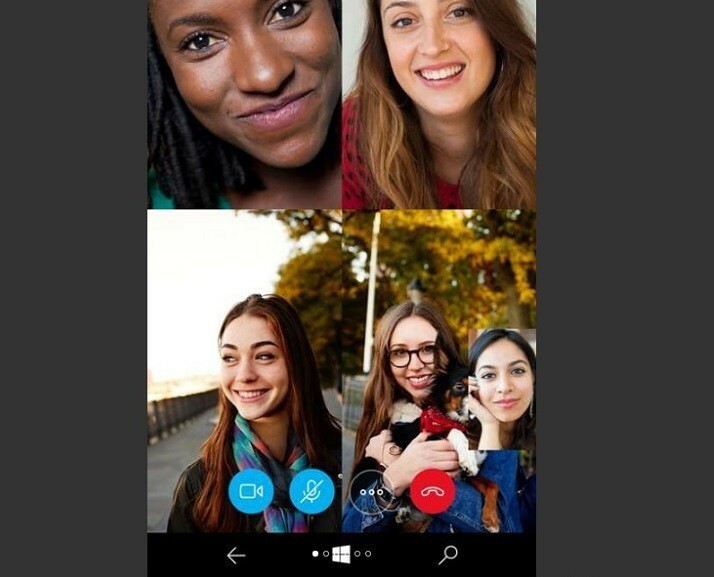За тези от вас, които най-накрая са инсталирали Актуализация на Windows 10 октомври, вече е възможно да използвате новата функция за разделен изглед за Skype. Тъй като връщането на разделен изглед беше една от най-търсените функции, това ще бъде добре дошло за много хора.
Как да активирам и деактивирам разделен изглед
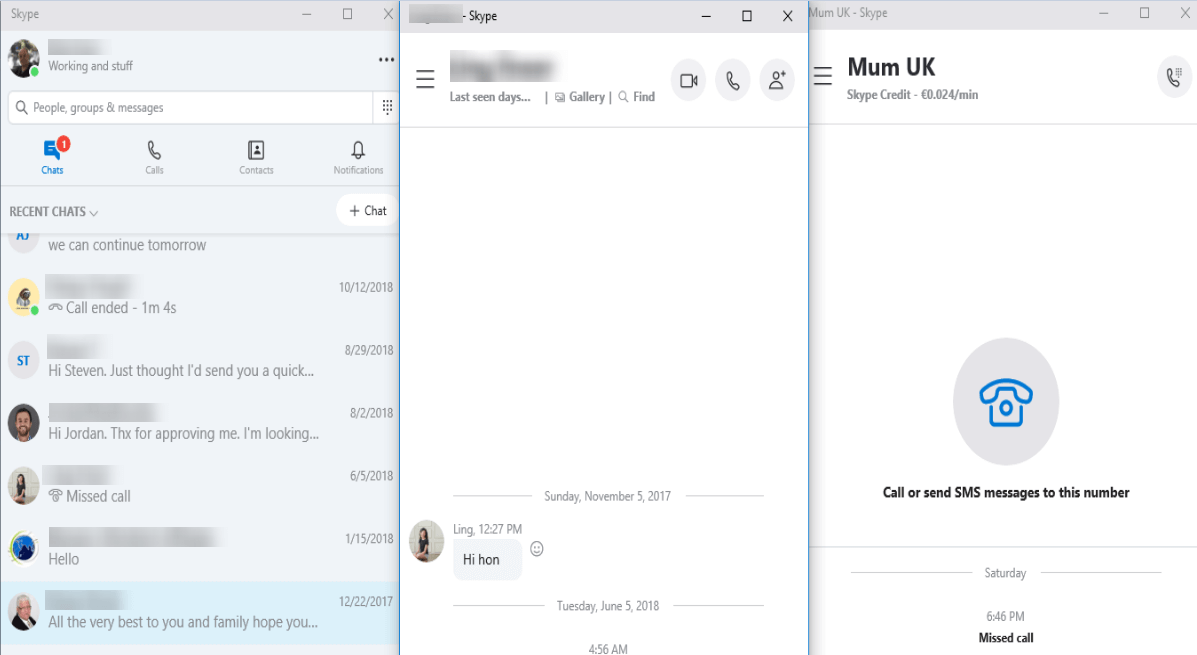
За да активирате и деактивирате разделен изглед, трябва да го изберете в менюто с многоточие (трите точки вдясно, където е вашето име). След като го активирате, големият прозорец вдясно ще изчезне, оставяйки само по-малкия, по-тесен прозорец, където са всичките ви контакти.
- ПРОЧЕТЕТЕ СЪЩО: Скоро Skype ще ви позволи да видите кой чете съобщенията ви
За да бъда честен, не бях много развълнуван от това. Може би защото не съм голям потребител на Skype, така че не помня времето, когато Skype имаше разделен изглед.
Въпреки това, след като си поиграх малко, със сигурност мога да разбера защо хората го харесват. Особено ми харесва, че можете да отваряте толкова прозорци, колкото искате. Не съм наистина сигурен защо ми харесва, но ми харесва.
Имайте предвид, че ако използвате Skype много, предполагам, че ако сте активирали разделен изглед, всеки път, когато някой се обади, ще се отвори напълно нов прозорец. Мога да си представя, че това може да стане доста досадно.
OneDrive също ще идва в Skype
В свързана бележка Skype също тества нова функция, която ще позволи споделяне на OneDrive. В момента достъп имат само вътрешни лица, но това със сигурност ще бъде друга полезна функция, която трябва да имате.
И така, някои добри новини за феновете на сплит изгледа на Skype и само веднъж споменах актуализацията на Windows 10 октомври. Все пак денят е млад.
Какво мислиш? Ако сте потребител на Skype и използвате новия изглед на разделяне, кажете ни какво мислите. Какво друго искате да върне Skype? Отговори в коментарите по-долу, моля.
СВЪРЗАНИ ПОСТИ ЗА ПРОВЕРКА:
- Вече можете да използвате Alexa, за да се обадите на приятелите си по Skype
- Как да премахнете предупрежденията ‘React to this message’ в Skype
- Защо Skype продължава да се отваря сам? Как да го спра?